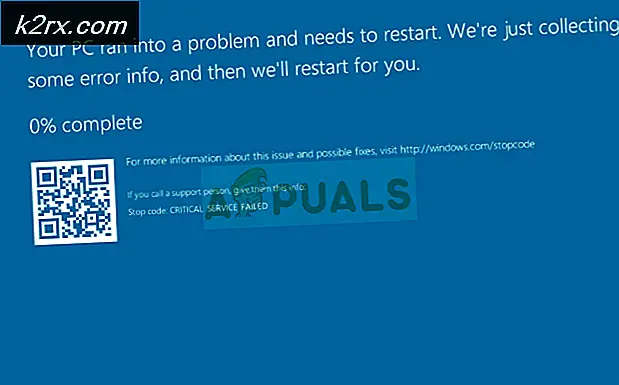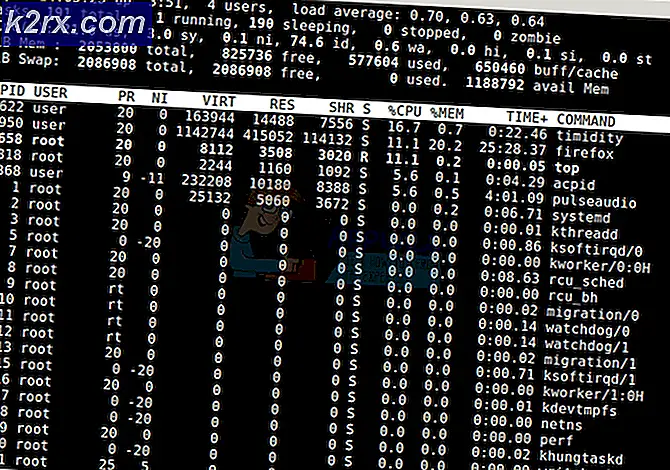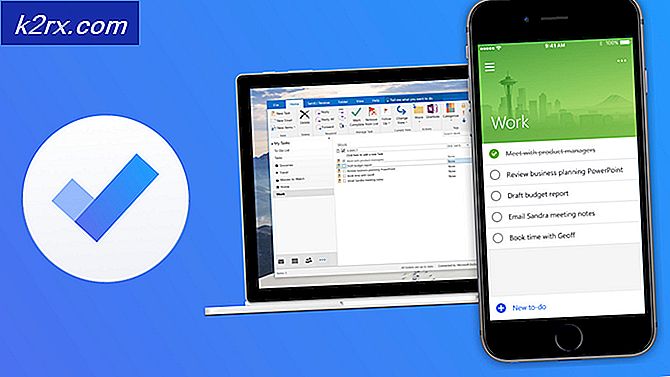Bagaimana Cara Menggunakan Aplikasi Rumah di iOS 10.0.2?
Dengan aplikasi Home di iOS 10.0.2, Anda dapat mengontrol semua produk HomeKit Apple dari satu lokasi pusat.
Aplikasi Rumah adalah alat yang dibutuhkan semua pecinta rumah pintar Apple - dalam panduan ini kami membahas dasar-dasar cara menggunakan aplikasi Rumah dan bagaimana aplikasi ini dapat digunakan untuk mengintegrasikan aksesori Apple HomeKit ke rumah Anda.
Bagaimana cara mengatur Aplikasi Beranda di iOS 10.0.2?
Sebelum Anda dapat menyesuaikan aksesoris HomeKit sesuai keinginan Anda, Anda harus mengatur aplikasi Home dan mengintegrasikan perangkat Anda. Anda perlu iOS 10 atau lebih baru untuk ini, jadi pastikan Anda telah memperbarui sebelum melanjutkan.
Anda harus memastikan aksesori Anda berfungsi dengan Apple HomeKit sebelum Anda dapat melanjutkan. Mereka biasanya akan menjadi stiker pada kemasan yang akan memberitahu Anda bahwa itu bekerja dengan Apple HomeKit. Anda dapat menemukan daftar lengkap perangkat yang didukung di situs web Apple.
Ikuti langkah-langkah berikut ini di iPhone atau iPad Anda.
- Masuk ke iCloud dengan ID Apple Anda
- Buka Aplikasi Pengaturan
- Pergi ke iCloud
- Ketuk Keychain
- Ketuk untuk mengganti Keychain ke posisi 'aktif'
- Pilih ' Gunakan Kode Keamanan iCloud ' dan masukkan PIN baru
- Ketuk di Rumah
- Ketuk untuk berpindah Home ke posisi 'on'
Anda perlu mengizinkan Home untuk menggunakan lokasi Anda agar aksesori HomeKit tersambung.
Bagaimana Cara Menambahkan Aksesori ke Aplikasi Rumah di iOS 10.0.2?
Pertama, pastikan aksesori yang ingin Anda gunakan sudah dihidupkan dan siap digunakan.
Untuk menambahkan setiap aksesori ke Beranda, ikuti langkah-langkah yang tercantum di bawah ini.
TIP PRO: Jika masalahnya ada pada komputer Anda atau laptop / notebook, Anda harus mencoba menggunakan Perangkat Lunak Reimage Plus yang dapat memindai repositori dan mengganti file yang rusak dan hilang. Ini berfungsi dalam banyak kasus, di mana masalah ini berasal karena sistem yang rusak. Anda dapat mengunduh Reimage Plus dengan Mengklik di Sini- Buka aplikasi rumah
- Ketuk 'tambahkan aksesori'
- Tunggu hingga aksesori Anda muncul di layar lalu ketuk
- Jika muncul, ketuk untuk mengizinkan opsi 'Tambahkan Aksesori ke Jaringan'
- Anda sekarang harus memasukkan kode HomeKit di aksesori Anda atau memindainya dengan kamera iOS Anda
- Anda sekarang harus memberi nama pada aksesori HomeKit dan memberikan informasi tentang ruangan itu.
- Anda sekarang dapat mengetuk 'Selesai' untuk menyelesaikan proses
- Ulangi langkah-langkah di atas untuk setiap aksesori
Bagaimana Cara Menambahkan Ruang ke Aplikasi Rumah di iOS 10.0.2?
Jika Anda memiliki banyak aksesori HomeKit iOS, hal terbaik untuk dilakukan adalah mengatur aksesori Anda ke dalam ruangan yang berbeda. Dengan cara itu Anda dapat dengan mudah mengakses semua aksesori di ruangan Anda saat ini. Untuk membuat ruangan, ikuti langkah-langkah yang disediakan di bawah ini.
- Buka aplikasi Rumah
- Ketuk tab 'Ruangan'
- Ketuk ikon di kiri atas layar
- Selanjutnya, ketuk Pengaturan Kamar
- Sekarang ketuk Tambah Kamar
- Anda dapat memberikan nama kamar Anda - yaitu, dapur, kamar tidur, dll.
- Anda dapat mengambil gambar untuk mengubah latar belakang ruangan atau memilih preset
- Sekarang ketuk Simpan untuk menyelesaikan proses
Jika Anda ingin mengubah ruangan tempat setiap aksesori berada, Anda cukup beralih ke tab ruang, gulir ke ruangan tempat masing-masing aksesori berada dan tekan lama pada setiap aksesori untuk mengubah opsi ruang.
Menggunakan Siri dan Pengaturan Lainnya
Setelah menambahkan aksesori Anda ke aplikasi Home, Anda dapat mengetuk setiap aksesori untuk menyalakan atau mematikannya. Anda juga dapat mengetuk untuk mengontrol aksesori dengan berbagai cara. Lampu dapat diredupkan atau suhu termostat dapat disesuaikan misalnya.
Anda juga dapat membuat berbagai 'adegan' - ini akan mengaktifkan sejumlah perubahan ke semua aksesori Anda dengan ketukan tombol. Misalnya, Anda dapat membuat adegan 'malam' yang dapat mengubah kecerahan semua lampu Anda, atau adegan 'tiba di rumah' yang akan menyalakan termostat Anda sehingga rumah Anda menjadi hangat saat tiba di rumah.
Siri dapat digunakan untuk berinteraksi dengan aksesori Rumah juga. Berikut beberapa contoh dari apa yang dapat dilakukan oleh Siri:
- Matikan lampu di kamar tidur.
- Atur kecerahan menjadi 20%.
- Setel suhu ke 70 derajat
- Kunci pintunya.
- Atur adegan malam saya.
Semoga tips ini akan membantu Anda mengatasi aplikasi Home baru dan aksesori HomeKit.
TIP PRO: Jika masalahnya ada pada komputer Anda atau laptop / notebook, Anda harus mencoba menggunakan Perangkat Lunak Reimage Plus yang dapat memindai repositori dan mengganti file yang rusak dan hilang. Ini berfungsi dalam banyak kasus, di mana masalah ini berasal karena sistem yang rusak. Anda dapat mengunduh Reimage Plus dengan Mengklik di Sini